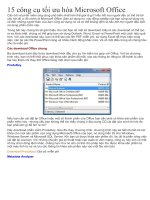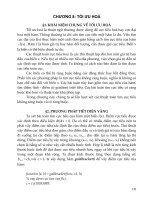Tài liệu Công cụ tối ưu hóa hệ thống miễn phí pptx
Bạn đang xem bản rút gọn của tài liệu. Xem và tải ngay bản đầy đủ của tài liệu tại đây (101.7 KB, 4 trang )
Công cụ tối ưu hóa hệ thống miễn phí
Sau khi tải về và cài đặt Glary Utilities (GU), bạn khởi chạy chương trình từ biểu
tượng trên màn hình desktop hay từ Start > All Programs > Glary Utilities > Glary
Utilities. Khi GU được khởi động, bạn sẽ nhận thấy giao diện của GU có phần nào
giống với bộ phần mềm TuneUp nổi tiếng. Cửa sổ GU gồm có 3 thẻ chính là
Status (trạng thái sử dụng GU), 1-Click Maintenance (quét lỗi hệ thống với chỉ
một cái bấm chuột) và Modules (chứa các công cụ tối ưu hệ thống), trong đó thẻ
1-Click Maintenance được mặc định hiển thị khi mở GU.
Trước khi sử dụng GU bạn nên xem qua thẻ Status, ở đây bạn được cung
cấp thông tin về phiên bản GU đang sử dụng, thông tin về cơ sở dữ liệu của
chương trình. Sau một thời gian sử dụng, bạn nên bấm nút Check for Updates để
cập nhật cơ sở dữ liệu cho GU để chương trình làm việc chính xác và hiệu quả
hơn. Phiên bản chúng ta đang dùng là Free Edition với những hạn chế như: không
có tính năng AutoCare tự động tối ưu hóa toàn bộ hệ thống, không thể xóa các dấu
vết của người dùng khi khởi động và tắt máy, và thiếu tính năng tự động cập nhật.
Nếu muốn có tất cả các tính năng đó, bạn hãy bấm nút Register để đăng ký sản
phẩm GU Pro. Tuy vậy đó chỉ là những khiếm khuyết nhỏ, còn lại ta còn rất nhiều
công cụ hữu ích khác.
1. Tối ưu toàn bộ hệ thống:
Chức năng 1-Click Maintenance là một trong những chức năng đặc biệt
hữu ích vốn có ở những phần mềm tối ưu hệ thống chuyên nghiệp. Với GU, bạn
có thể tin tưởng và sử dụng chức năng này để tiết kiệm thời gian và không phải
thao tác nhiều lần. Chỉ cần một cú bấm chuột, GU sẽ quét và phân tích các thành
phần trong hệ thống của bạn và sau đó bạn chỉ việc bấm một lần nữa để GU tiến
hành sửa lỗi hệ thống.
Đầu tiên, bạn mở thẻ 1-Click Maintenance, tiếp tục bạn hãy bấm chọn
những thành phần mà GU sẽ quét trong hệ thống bao gồm: Registry Cleaner (dọn
dẹp registry), Shortcut Fixer (xóa những shorcut bị lỗi), Startup Manager (xóa
những chương trình nguy hại khởi động cùng Windows), Temporary Files Cleaner
(xóa các file lưu tạm), Tracks Eraser (xóa dấu vết sử dụng máy tính và Internet) và
đặc biệt là chức năng Spyware Remover (diệt spyware và adware). Sau khi chọn
các chỉ mục phù hợp, bấm nút Scan for Issues để GU quét và tìm các lỗi hệ thống.
Chờ để GU làm việc, khi hoàn tất bạn sẽ nhận được kết quả phân tích từ GU, kết
quả này được hiện bên dưới từng chỉ mục mà bạn lựa chọn. Ngay bây giờ bạn đã
có thể bấm Repair Problems để sửa toàn bộ các lỗi ấy.
Nếu muốn biết chi tiết hơn các lỗi mà GU tìm được, bạn hãy bấm Show
Details bên cạnh số lỗi được phát hiện. Một cửa sổ mới hiện ra hiện ra liệt kê danh
sách tất cả các lỗi, GU cho phép bạn tùy chọn lỗi nào là nên hay không nên sửa
bằng cách bấm nút check trước tên lỗi đó. Chi tiết hơn, bạn bấm nút View Files
bên cạnh để có thêm thông tin. Tuy nhiên, GU đã thể hiện xuất sắc năng lực của
mình trong chức năng 1-Click Maintenance nên bạn hầu như không cần quan tâm
đến việc tìm hiểu từng lỗi một. Bạn hoàn toàn có thể tin tưởng kết quả phân tích từ
GU và bấm Repair Problems để chương trình sửa lỗi hệ thống.
Chức năng 1-Click Maintenance của GU có thể so sánh với TuneUp về khả
năng làm việc, tuy nhiên ở phiên bản GU miễn phí thì chức năng này không thể
kích hoạt thành một tác vụ chạy tự động theo thời hạn định sẵn (schedule) như ở
TuneUp.
2. Các chức năng thành phần trong GU:
Để sử dụng từng công cụ trong GU cho phù hợp với yêu cầu tối ưu, bạn hãy
mở thẻ Modules. Tại thẻ này, các công cụ cũng được sắp xếp tựa như giao diện
TuneUp với các mục:
*Clean Up & Repair: bao gồm các công cụ giúp bạn dọn dẹp lại ổ cứng và
sửa lỗi hệ thống như:
- Disk Cleaner: xóa những file rác hoặc không cần thiết trên máy để lấy lại
dung lượng trống cho ổ cứng của bạn. Bạn mở công cụ này lên, chọn đĩa muốn
dọn dẹp và bấm Next. Sau đó chương trình sẽ quét và liệt kêdanh sách file rác, bạn
bấm Next để xóa tất cả chúng và bấm Finish để hoàn tất.
- Registry Cleaner: quét và sửa lỗi registry. Khi khởi động công cụ này, bạn
hãy chọn các khu vực trong registry mà bạn muốn GU quét trong mục Select the
sections to scan, sau đó bấm nút Scan registry for problems để bắt đầu quét. Khi
quá trình quét hoàn tất, bấm nút Repair để GU sửa lỗi registry.
- Shortcuts Fixer: sửa lỗi cho các shortcut trong menu Start và trên desktop.
Ngoài ra, Shortcuts Fixer còn hỗ trợ bạn quét lỗi shortcut trên các ổ đĩa khác. Khi
mở công cụ này, trong hộp thoại Scan Now, hãy chọn ổ đĩa muốn quét rồi bấm
tiếp nút Scan Now.
- Uninstall Manager: gỡ bỏ hoàn toàn các phần mềm bạn không dùng đến
nữa.
*Optimize & Improve: chứa các công cụ hỗ trợ tối ưu hóa và nâng cao hiệu
suất của hệ thống, bao gồm:
- Startup Manager: quản lý các trình khởi động cùng Windows, nhưng cũng
cho phép bạn thêm một chương trình nào đó tự chạy khi mở máy bằng cách vào
menu Edit > Add Program.
- Memory Optimizer: quản lý và tối ưu bộ nhớ RAM, có thể nói chức năng
hoàn toàn có thể sánh với nhiều chương trình có tính phí khác. Khi khởi động
công cụ này, dưới thanh taskbar sẽ có biểu tượng thanh RAM với số % dung
lượng trống. Trong cửa sổ Memory Optimizer, bạn có thể bấm nút Optimize để
chương trình tối ưu bộ nhớ RAM, hoặc bấm nút Clear Clipboard để xóa bộ nhớ
tạm.
- Context Menu Manager: quản lý các loại menu ngữ cảnh khi bạn click
phải phải lên các file hay folder.
- Registry Defrag: giải phân mảnh registry, giúp hệ thống của bạn chạy trơn
tru hơn. Khi sử dụng công cụ này bạn cần lưu ý là phải lưu lại hết các file đang
làm việc, tắt tất cả những chương trình đang chạy kể cả trình quét virus để đảm
bảo tính an toàn.
*Privacy & Security: tập hợp các công cụ giúp bạn đảm bảo sự riêng tư và
bảo mật khi sử dụng máy tính, gồm:
- Tracks Eraser: xóa mọi dấu vết sử dụng máy của bạn, bao gồm mọi thông
tin bạn để lại trên hệ điều hành, trên hai trình duyệt Internet Explorer và Mozilla
Firefox, trên các phần mềm thông dụng như Microsoft Office, Windows Media
Player, Nero, WinRAR Đây là chức năng hữu ích giúp bạn giữ được tính riêng
tư khi sử dụng chung máy tính với người khác.